Скриване на снимки в iOS по лесния начин
Винаги е страхотно да можете да споделяте любимите си снимки с приятели, но как да се справите с тези досадни ловци, които изглеждат принудени да плъзнат наляво или надясно?
Много от нас имат снимки на своите iPhone или iPad, които бихме искали да запазим поверителни, и разполагането им отпред и в центъра на ролката на камерата(camera roll) е чудесен начин те да бъдат лесно открити от любопитни очи.

За щастие, процесът за скриване на снимка в iOS е невероятно лесен. Този метод няма да направи снимките непроницаеми за тези, които са решени да се заобикалят, но е идеалното решение за приятели и семейство, които са склонни да превъртат твърде далеч във вашата фотобиблиотека.
Скриване на снимки в iOS
Първо отидете до приложението си Снимки(navigate to your Photos app) .

Докоснете Избор(Select) в горния десен ъгъл и маркирайте всяка снимка, която искате да скриете.

Докоснете бутона Споделяне(Share ) в долния ляв ъгъл и трябва да се появи меню, което изглежда като изображението по-долу. В долния ред има редица различни опции за това какво можете да правите с избраните от вас снимки.
Може да се наложи да плъзнете малко наляво или надясно, но търсите опцията, която казва Скриване(Hide) .

Докоснете Скриване(Hide,) и ще се появи поле за потвърждение, което ви информира, че снимката ще бъде скрита от вашата библиотека, но все пак ще бъде достъпна чрез вашия скрит албум(Hidden Album) .

Ако сте скрили снимката правилно, сега трябва да видите снимките си, изброени под Скрити в секцията Други албуми( Hidden in the Other Albums ) .
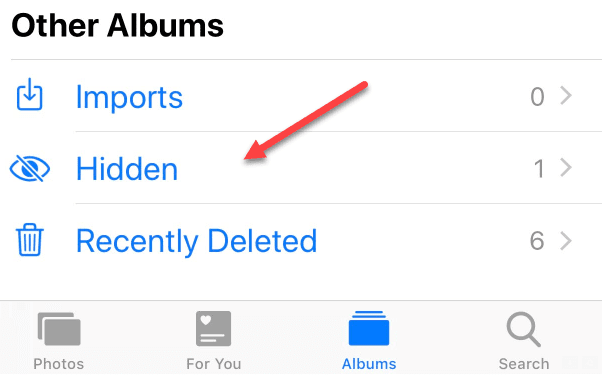
Важно е да се отбележи, че скритият албум(Hidden Album) не е непременно защитен, просто изисква повече копаене за достъп до файловете.
Това не е идеалното решение за запазване на личните снимки напълно скрити, но това е 10-секунден процес, който гарантира, че снимките ви не са отпред и в центъра на вашия фотоапарат. Наслади се!
Related posts
5 начина да скриете снимки на iPhone
Намерете своя продуктов ключ за Windows 10 по лесния начин
Управлявайте списъците си в Twitter в Chrome по лесния начин
Форматирайте SD карта по лесния начин
Как да конвертирате снимки във филм по лесния начин
Как да промените тапета на iPhone: Всичко, което трябва да знаете -
16 лесни и забавни съвета и трика за Google Photos
Как да отразявате екрана на iPad или iPhone на компютър с Windows 10
Как да затворите всички раздели в Edge наведнъж на Android и iOS
Как да включите или изключите тъмния режим на Facebook -
Как да изтриете съобщения в Skype (Windows, Android, iPhone, Mac)
Най-добрите безплатни QR скенери за iPhone -
Как да активирате тъмен режим в приложението OneNote за iPhone или iPad
Как да оптимизирате мобилното приложение Outlook за вашия телефон
Как да влезете във вашия рутер ASUS: Четири начина, които работят -
Как да видите и получите достъп до iCloud Notes в Windows 10
Как да направите GIF от видео по лесния начин
Какво е плъзгане и пускане? Как да плъзгате и пускате -
Microsoft To-Do на iPhone Съвети и трикове: Заредете своята производителност!
Какъв iPhone имам? Как да кажете модела на вашия iPhone по 3 различни начина
